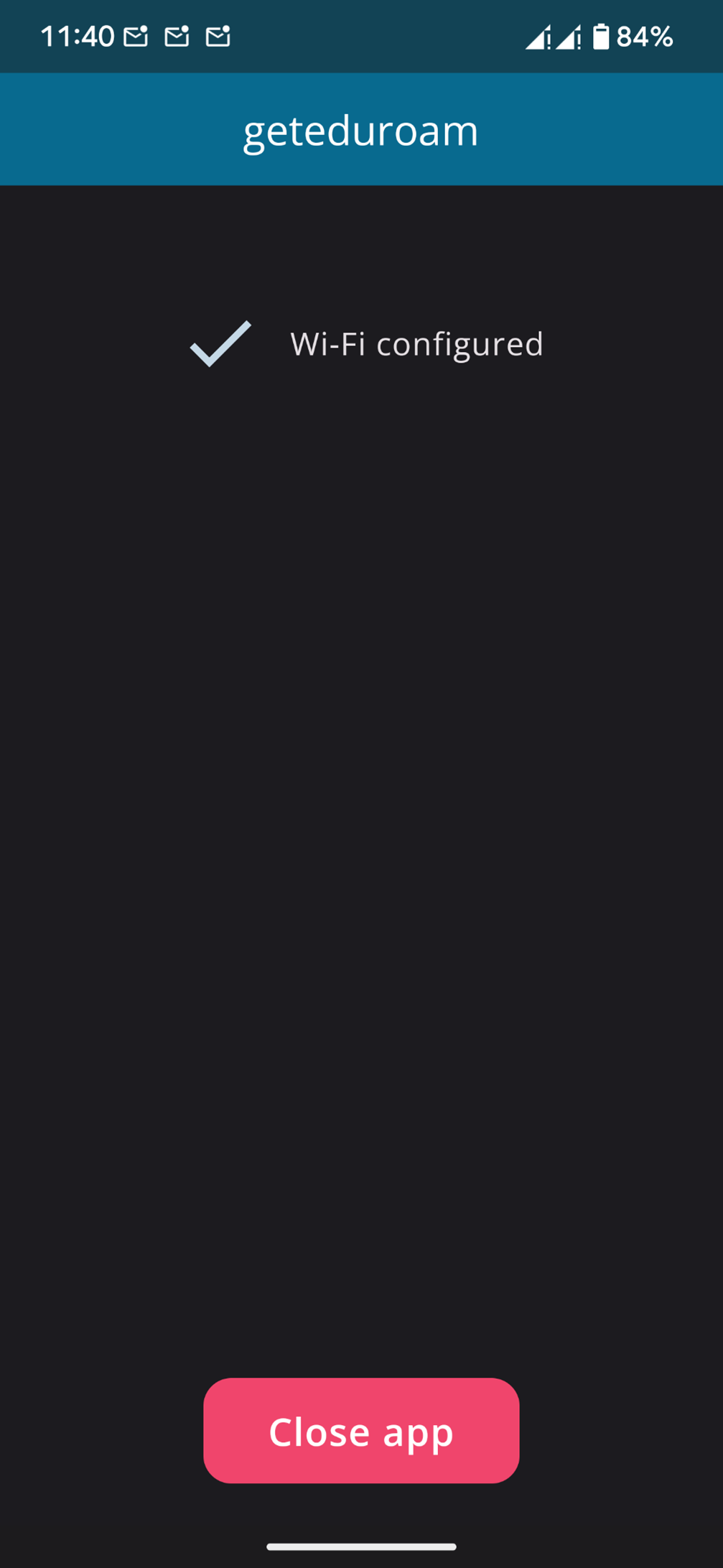eduroam unter Android

Auf dieser Seite erfahren Sie, wie Sie Ihr Android-Gerät mit eduroam verbinden.
- Wir empfehlen, Ihr Gerät manuell für die Verbindung über EAP-PWD zu konfigurieren
- Es ist auch möglich, Ihr Gerät mit einer Konfigurationsdatei aus der eduroam CAT App zu konfigurieren
Verbindung über EAP-PWD
Schritt 1
Öffnen Sie die Einstellungen auf Ihrem Gerät.
Schritt 2
Wählen Sie den Punkt WLAN aus.
Schritt 3
Wählen Sie eduroam aus der Liste der verfügbaren Netzwerke aus.
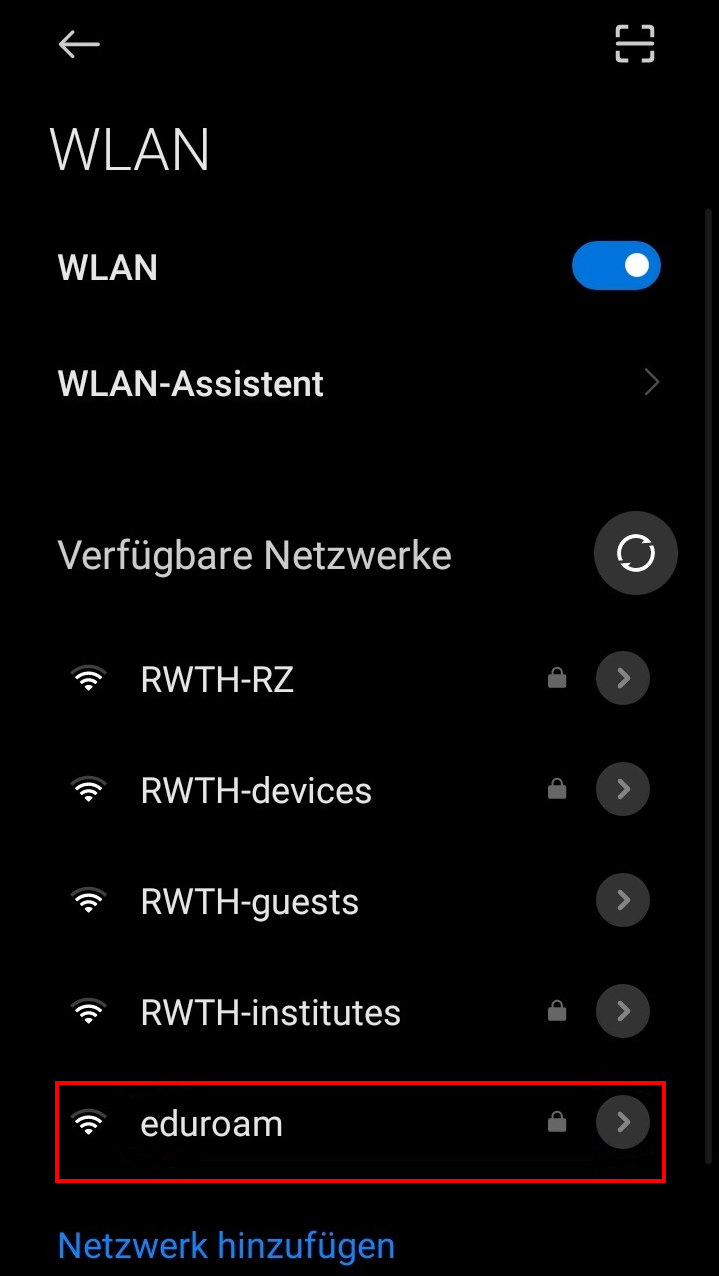
Schritt 4
Tippen Sie auf Erweiterte Einstellungen.
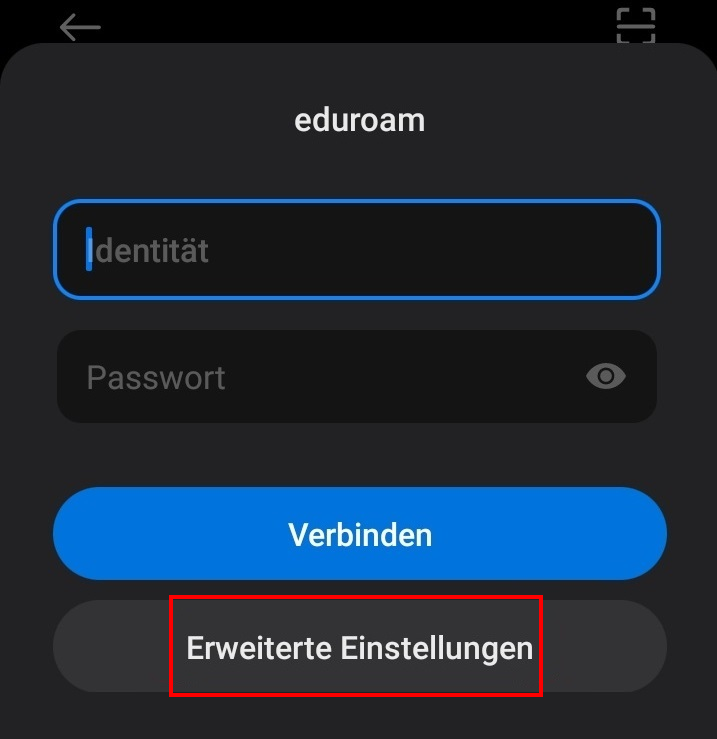
Schritt 5
Wählen Sie PWD unter "EAP-Methode".
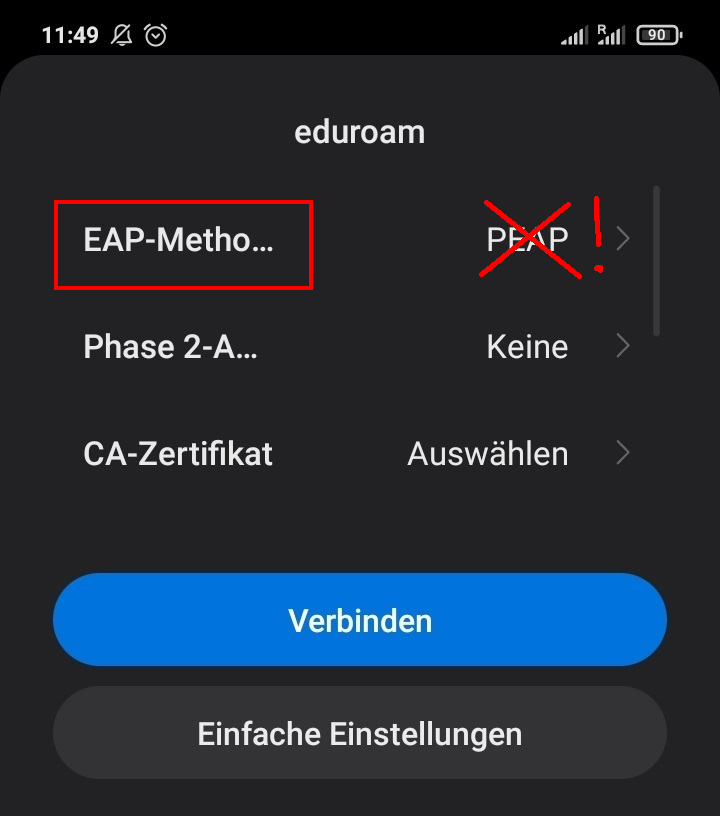
Schritt 6
Geben Sie unter "Identität" und "Passwort" Ihre generierten eduroam-Zugangsdaten ein.
Schritt 7
Tippen Sie auf Verbinden.
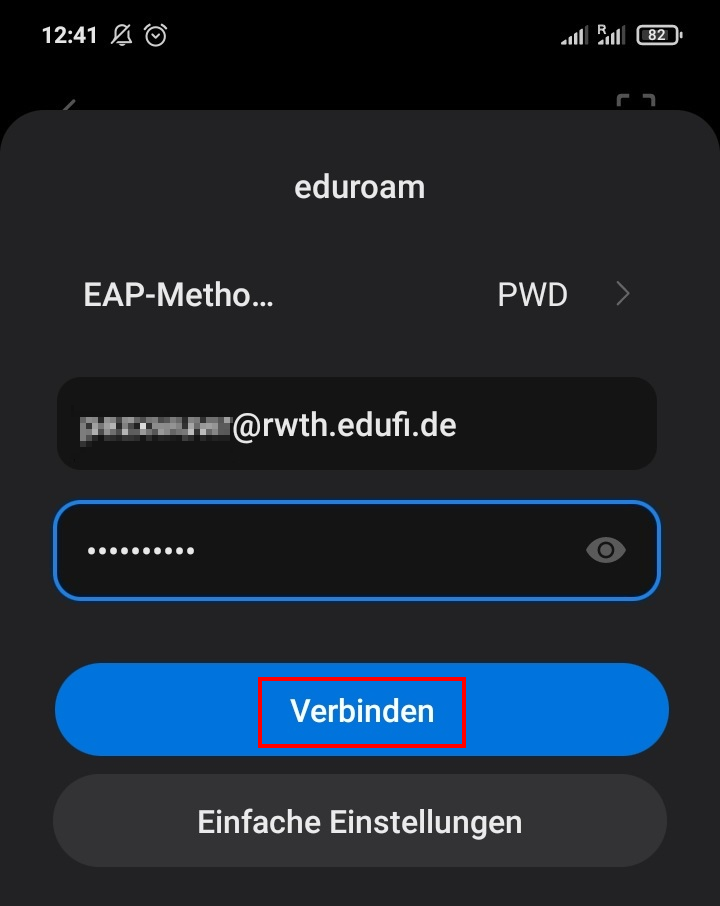
Ihr Gerät ist nun mit eduroam verbunden.
Verbindung über die eduroam CAT App
Schritt 1
Besuchen Sie die Webseite cat.eduroam.org mit Ihrem Android-Gerät, um die Konfigurationsdatei für eduroam herunterzuladen.
Schritt 2
Klicken Sie die große blaue Schaltfläche um "Ihr eduroam Installationsprogramm herunterzuladen" und wählen Sie "RWTH Aachen University" aus der Liste der Organisationen.
Schritt 3
Wählen Sie wieder die große blaue Schaltfläche, diese hat jetzt die Aufschrift "eduroam". Daraufhin öffnet sich ein Hinweiskasten unter der Schaltfläche, der Sie auffordert, die "geteduroam"-App zu installieren.
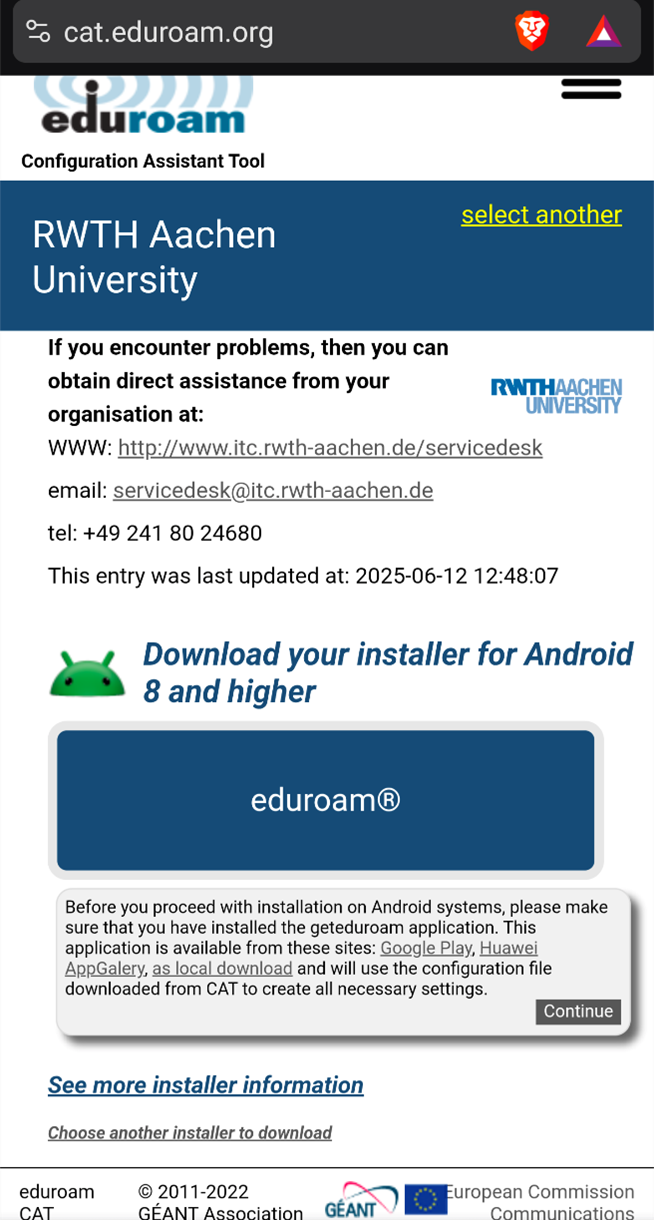
Schritt 4
Laden Sie die geteduroam App aus dem Android-App-Store herunter und installieren Sie diese. Sie können Links zu den App-Stores im Hinweiskasten aus dem vorherigen Schritt finden.
Schritt 5
Drücken Sie im Hinweis auf "Weiter", um das Herunterladen der Konfigurationsdatei zu starten.
Schritt 6
Öffnen Sie die Konfigurationsdatei ("eduroam-eap-generic-RAU.eap-config") aus Ihren Downloads mit der geteduroam-App (wählen Sie die drei Punkte, um "mehr" Optionen zu öffnen und wählen Sie dann "Öffnen mit").
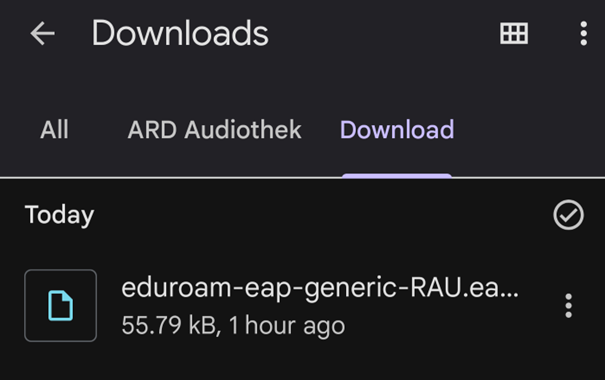
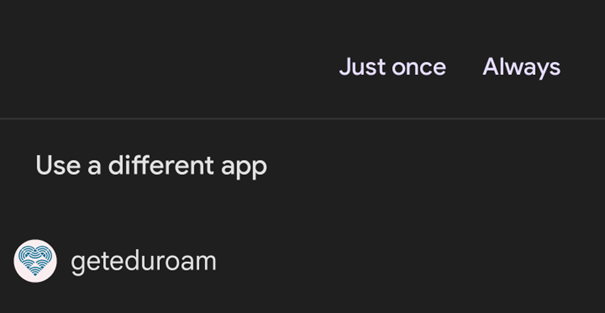
Schritt 7
Wählen Sie RWTH Aachen University als Organisation, wenn Sie nicht direkt nach Ihren Zugangsdaten gefragt werden.
Sobald Sie nach Ihren Zugangsdaten gefragt werden, geben Sie die eduroam-Zugangsdaten für Ihr Gerät ein und wählen Sie "Einloggen". Die Zugangsdaten sollten vorher im eduroam-Gerätemanager generiert worden sein.
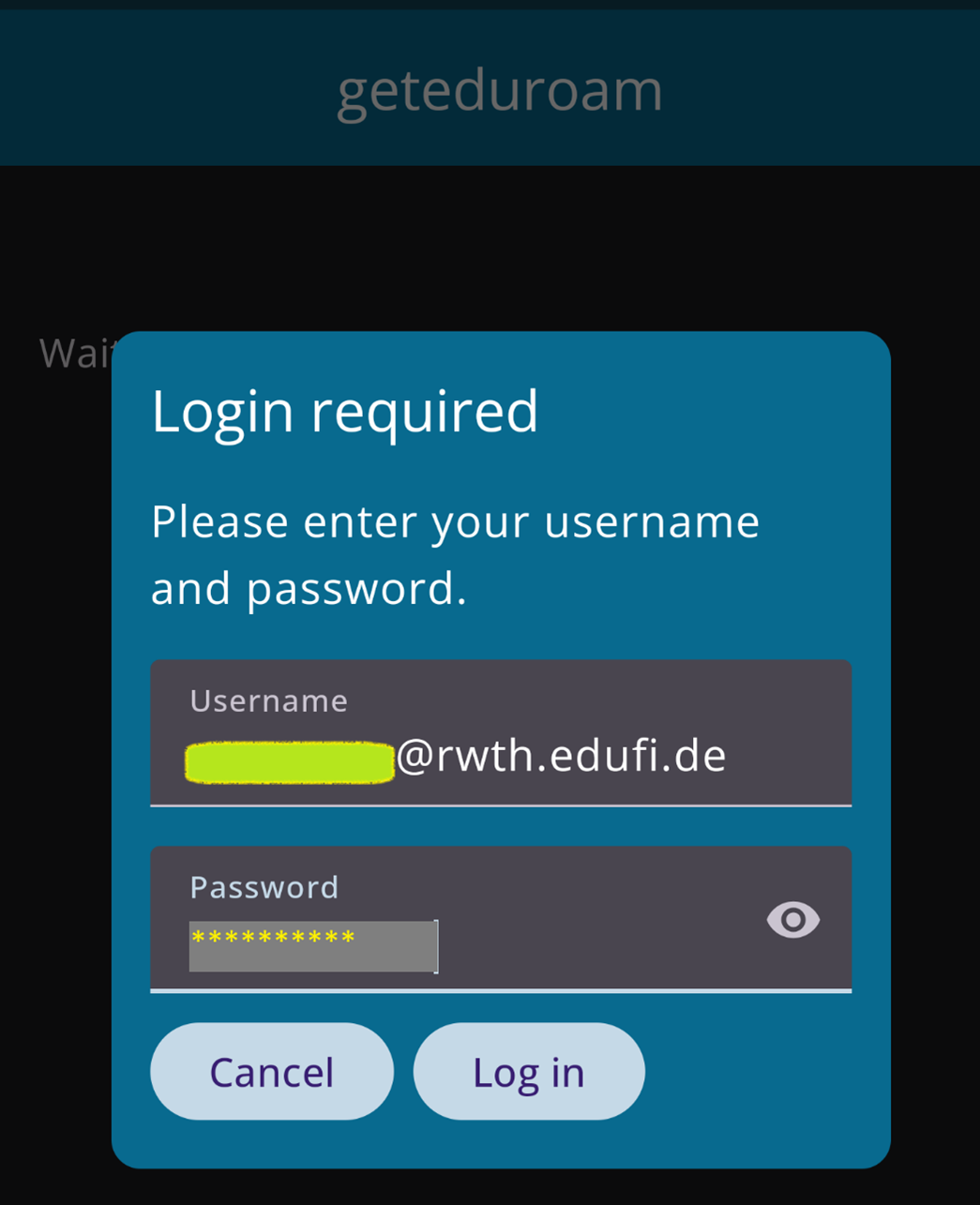
Schritt 8
Speichern Sie das Netzwerk auf Ihrem Telefon, wenn Sie dazu aufgefordert werden.
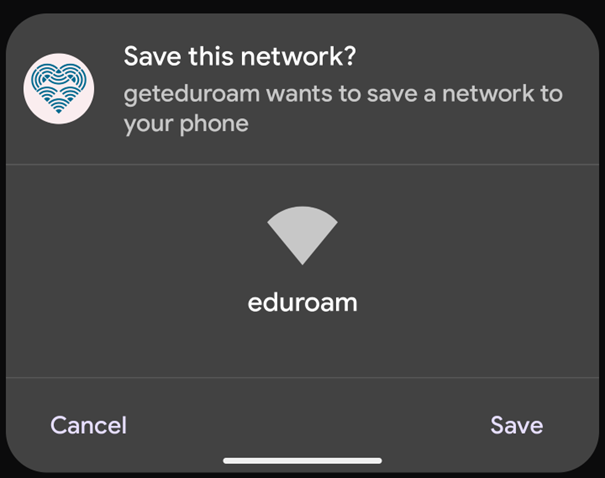
Schritt 9
Schließen Sie die App und überprüfen Sie, ob Sie mit eduroam verbunden sind.